


win11系统有很多种版本,而大部分电脑预装的都是Win11家庭普通版,但是win11系统也不止有家庭版,还有很多版本比如专业版,企业版等等,那么我们该如何查看自己的win11系统是什么版本呢?今天小编就教大家win11系统如何查看版本信息的教程。
win11查看电脑系统版本的方法:
第一步:鼠标右击win11任务栏上面的win键,在出现的隐藏菜单中选择【设置】选项。
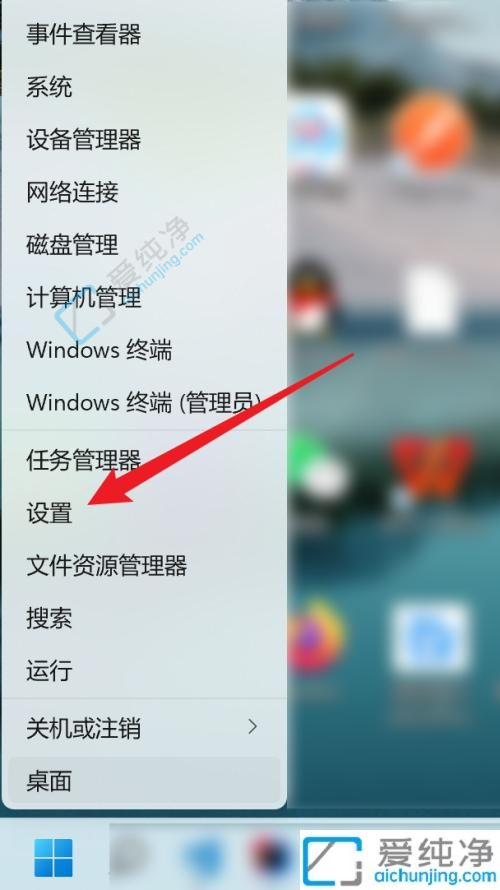
第二步:在打开的系统界面中找到【系统信息】选项点击进入。
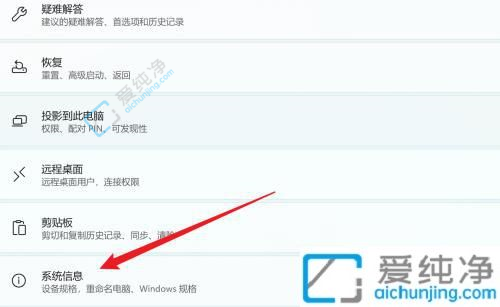
第三步:在系统信息里面,我们就可以看到【windows规则】,下面的信息即可查看win11系统的版本信息。
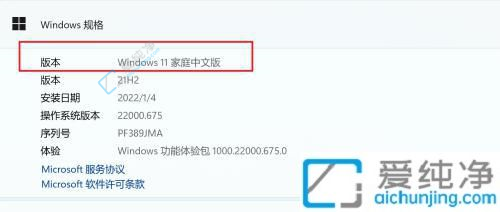
以上就是win11如何查看电脑系统版本的详细步骤,如果你也想查看系统版本信息,那么你就可以根据小编的操作来进行解决,非常的简单快速,一步到位。
| 留言与评论(共有 条评论) |